(31) 在response選項(xiàng)卡內(nèi),啟用scope欄的perpetual復(fù)選框。
(32) 單擊ok按鈕,關(guān)閉打開的屬性設(shè)置對話框。
(33) 雙擊打開群組圖標(biāo),將聲音圖標(biāo)拖動(dòng)到流程線上。
(34) 將聲音圖標(biāo)命名為a。
(35) 雙擊a打開聲音圖標(biāo)的屬性對話框,導(dǎo)入一段聲音文件。
(36) 單擊ok按鈕,關(guān)閉打開的聲音圖標(biāo)的屬性對話框。
(37) 重復(fù)上述(23)~(36)步的操作,在“單擊文字”交互圖標(biāo)的右側(cè)依次添加“單擊2”、“單擊3”群組圖標(biāo),并設(shè)置它們的交互屬性及顯示圖標(biāo)(如圖7-25所示)。

圖7-25 課件的流程圖
(38) 將計(jì)算圖標(biāo)拖動(dòng)到群組圖標(biāo)4的右側(cè),將它命名為“退出”。
(39) 雙擊“退出”圖標(biāo),打開編輯窗口。
(40) 在編輯窗口內(nèi)輸入quit (1),并關(guān)閉和保存對話框。
(41) 單擊播放按鈕,觀看并測試課件文件。
(42) 保存課件文件。
本例將介紹將圖形作為熱對象的方法。首先,在演示窗口內(nèi)準(zhǔn)備正方形、三角形、橢圓與圓形,然后通過熱對象響應(yīng)屬性對話框,依次將它們確定為熱對象,并在相應(yīng)的結(jié)果圖標(biāo)內(nèi)把各自的名稱作為響應(yīng)結(jié)果。
![]() 將圖形作為熱對象
將圖形作為熱對象
(1) 在課件創(chuàng)建窗口內(nèi),單擊new按鈕,創(chuàng)建新的課件文件。
(2) 選擇modify→file→properties命令,打開文件的屬性設(shè)置對話框。
(3) 將演示窗口的大小定義為variable。
(4) 單擊ok按鈕,關(guān)閉打開文件屬性對話框。
(5) 將計(jì)算圖標(biāo)拖動(dòng)到流程線上,并命名為“窗口大小”。
(6) 雙擊“窗口大小”圖標(biāo),打開計(jì)算圖標(biāo)的編輯窗口。
(7) 將演示窗口的大小定義為300×320像素。
(8) 將顯示圖標(biāo)拖動(dòng)到流程線上,將其命名為“橢圓”。
(9) 雙擊“橢圓”圖標(biāo),在打開的演示窗口內(nèi)使用繪圖工具繪制一個(gè)橢圓圖形。
(10) 雙擊箭頭工具,將導(dǎo)入圖片的顯示模式設(shè)置為透明。
(11) 選擇導(dǎo)入的圖片,使用ctrl+i組合鍵,打開圖片的屬性設(shè)置對話框。
(12) 在layout選項(xiàng)卡內(nèi),將圖片的位置定義為(75,45)。
(13) 單擊ok按鈕,關(guān)閉打開的圖片屬性設(shè)置對話框。
(14) 重復(fù)上述(8)~(13)步的操作,在“橢圓”圖形的下方添加“正方形”、“三角形”及“圓形”圖標(biāo),并在演示窗口內(nèi)繪制相應(yīng)的正方形、三角形與圓形。(如圖7-26所示)。

圖7-26 繪制圖形
(15) 將交互圖標(biāo)拖動(dòng)到“圓形”的下方,并命名為“單擊圖形”。
(16) 將群組圖標(biāo)拖動(dòng)到“單擊圖形”圖標(biāo)的右下角,打開response type對話框。
(17) 選中hot object單選按鈕,單擊ok按鈕。
(18) 將群組圖標(biāo)命名為單擊1。
(19) 雙擊群組圖標(biāo)的標(biāo)識(shí)符,打開熱對象響應(yīng)的屬性設(shè)置對話框。
(20) 選擇演示窗口的“橢圓”圖片。
(21) 在key文本框內(nèi)輸入1。
(22) 在match下拉列表框內(nèi)選擇single-click。
(23) 單擊cursor右側(cè)的按鈕,將鼠標(biāo)響應(yīng)的形狀設(shè)置為十字形。
(24) 在response選項(xiàng)卡內(nèi),啟用scope選項(xiàng)組的perpetual復(fù)選框。
(25) 單擊ok按鈕,關(guān)閉打開的屬性設(shè)置對話框。
(26) 雙擊打開群組圖標(biāo),將聲音圖標(biāo)拖動(dòng)到流程線上。
(27) 聲音圖標(biāo)命名為sound。
(28) 雙擊sound打開聲音圖標(biāo)的屬性對話框,導(dǎo)入一段聲音文件。
(29) 單擊ok按鈕,關(guān)閉打開的聲音圖標(biāo)的屬性對話框。
(30) 將顯示圖標(biāo)拖動(dòng)到sound圖形的下方,并命名為“顯示文字”。
(31) 打開“顯示文字”的演示窗口,在其中輸入“這是一個(gè)橢圓”。
(32) 將“這是一個(gè)橢圓”格式化為宋體、斜體、16及藍(lán)色。
(33) 重復(fù)上述(18)~(32)步的操作,在“單擊圖形”交互圖標(biāo)的右側(cè)依次添加“單擊2”、“單擊3”群組圖標(biāo),并設(shè)置它們的交互屬性及顯示圖標(biāo)(如圖7-27所示)。
(34) 將計(jì)算圖標(biāo)拖動(dòng)到群組圖標(biāo)4的右側(cè),將它命名為“退出”。
(35) 雙擊“退出”圖標(biāo),打開編輯窗口。
(36) 在編輯窗口內(nèi)輸入quit (1),并關(guān)閉和保存對話框。
(37) 單擊播放按鈕,觀看并測試課件文件(如圖7-28所示)。

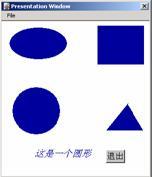
圖7-27 課件的流程圖 圖7-28 觀看課件
(38) 保存課件文件。
在本例中,單擊圓形之后,首先播放一段音樂文件,然后在屏幕的下方顯示“這是一個(gè)圓形”。同樣,對于正方形、三角形與橢圓,也有類似的功能。由于取消響應(yīng)屬性對話框的perpetual復(fù)選框,因此在演示過程中,只有當(dāng)前一個(gè)響應(yīng)結(jié)果播放完畢之后,才會(huì)響應(yīng)用戶試圖觀看其他演示功能的請求。如果用戶未指定熱對象,那么可以先瀏覽課件文件,當(dāng)authorware 6.0發(fā)現(xiàn)一個(gè)未指定的對象時(shí),將自動(dòng)打開response對話框,等待用戶指定熱 對象。
新聞熱點(diǎn)
疑難解答